Erro TPM 80090034: 7 maneiras de corrigi-lo definitivamente
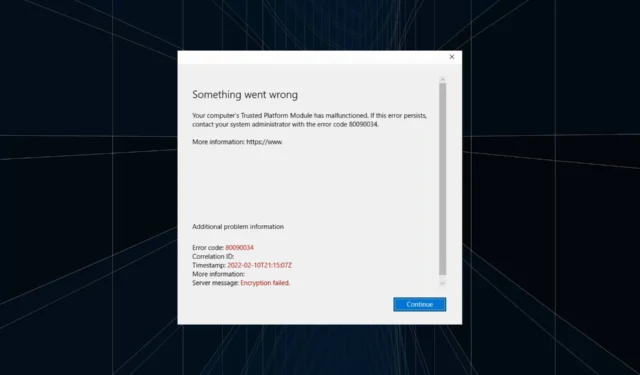
TPM ou Trusted Platform Module, é um microcontrolador dedicado para aumentar a segurança do PC. É também um dos requisitos mínimos do sistema para o Windows 11 . Mas o TPM desencadeia uma série de problemas, e o código de erro 80090034 com aplicativos do Office é comum.
A mensagem diz Algo deu errado. O Trusted Platform Module do seu computador está com defeito. Se o erro persistir, entre em contato com o administrador do sistema com o código de erro 80090034 e Falha na criptografia listados ao lado de Mensagem do servidor. Continue lendo para descobrir como tudo sobre o problema!
O que é o código de erro 80090034 na Microsoft?
O erro 80090034 do TPM de configuração da conta do Office 365 aparece quando os usuários tentam ativar a suíte e entrar. Isso acontece devido a uma falha por parte do TPM, mas não é tão complexo quanto muitos imaginam.
Aqui estão alguns motivos pelos quais você obtém o erro 80090034 do TPM com defeito:
- Arquivos de sistema corrompidos : um motivo comum por trás desses problemas são os arquivos de sistema corrompidos , que afetam o funcionamento principal do Windows.
- Problemas com o TPM : quando você obtém o erro de mau funcionamento do TPM no Microsoft Office, pode haver problemas com as configurações definidas.
- Problemas com o Microsoft Office : em alguns casos, é um problema com o aplicativo do Office e repará-lo geralmente resolve.
- Aplicativo de terceiros conflitante : para alguns usuários, foi um aplicativo de terceiros, geralmente um antivírus, que acionou o código de erro 80090034 – Microsoft Teams.
Como corrijo o código de erro 80090034?
Antes de prosseguirmos, tente primeiro estas soluções rápidas:
- Instale todas as atualizações pendentes do Windows.
- Desative o antivírus de terceiros instalado no PC e verifique se o erro foi corrigido.
- Para usuários com o recurso desativado, habilite o TPM no BIOS . Caso já esteja ativado, reative-o.
- Desconecte-se de qualquer VPN ou software semelhante que possa modificar as propriedades da rede.
Se nenhuma funcionar, passe para as correções listadas a seguir.
1. Desative o firewall
- Pressione Windows + S para abrir a Pesquisa, digite Windows Defender Firewall e clique no resultado da pesquisa relevante.
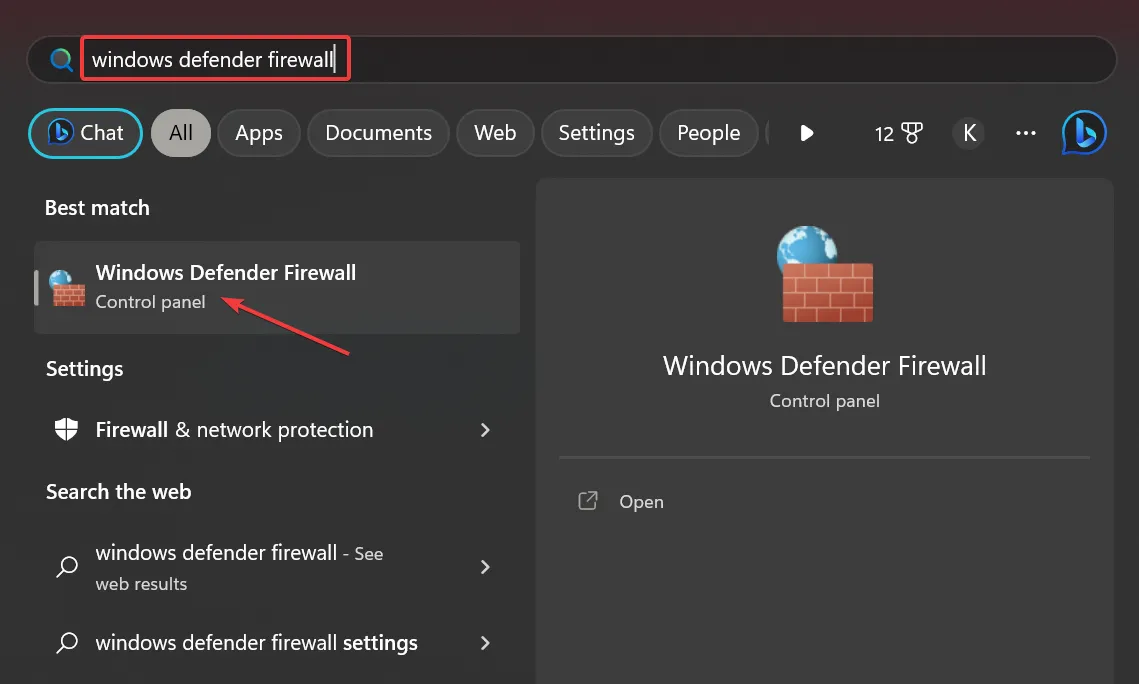
- Clique em Ativar ou desativar o Firewall do Windows Defender no painel de navegação.
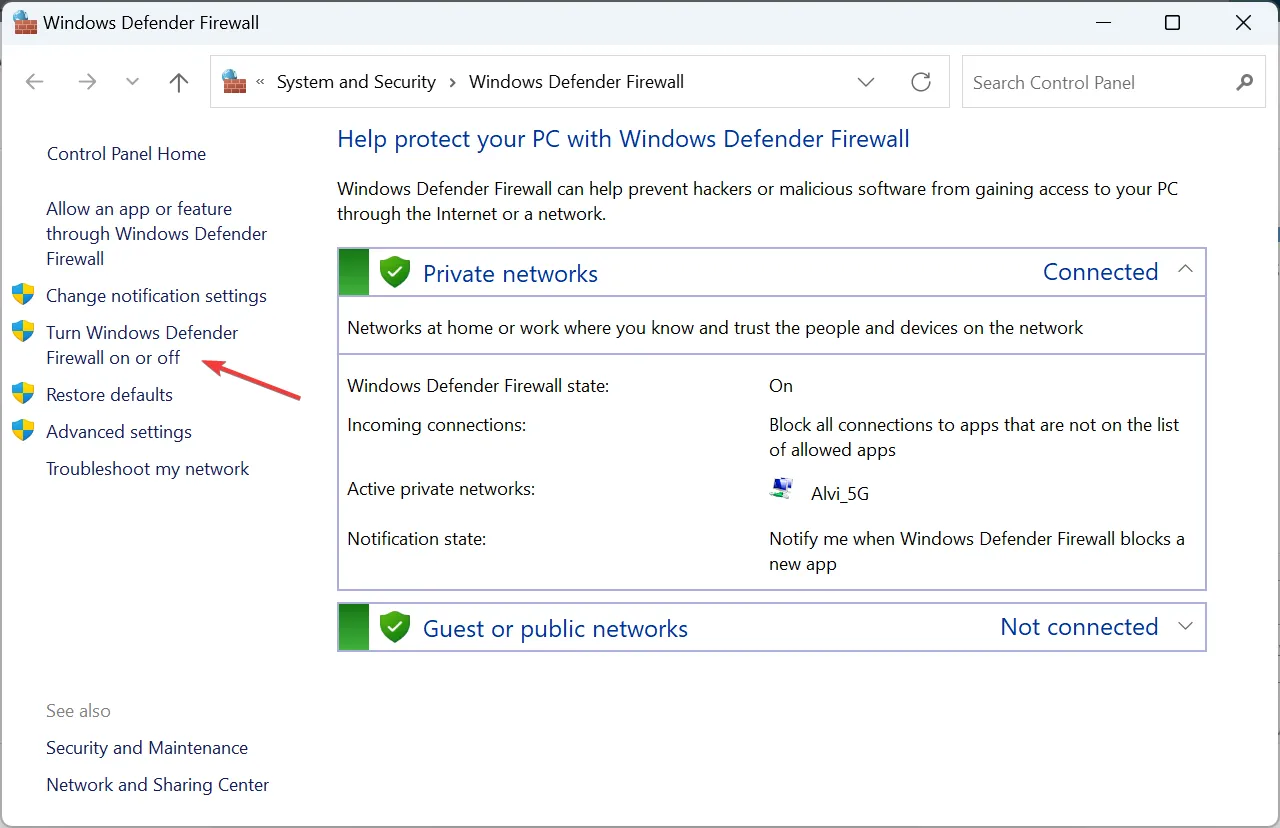
- Selecione Desativar o Firewall do Windows Defender (não recomendado) em Configurações de rede privada e Configurações de rede pública e clique em OK para salvar as alterações.
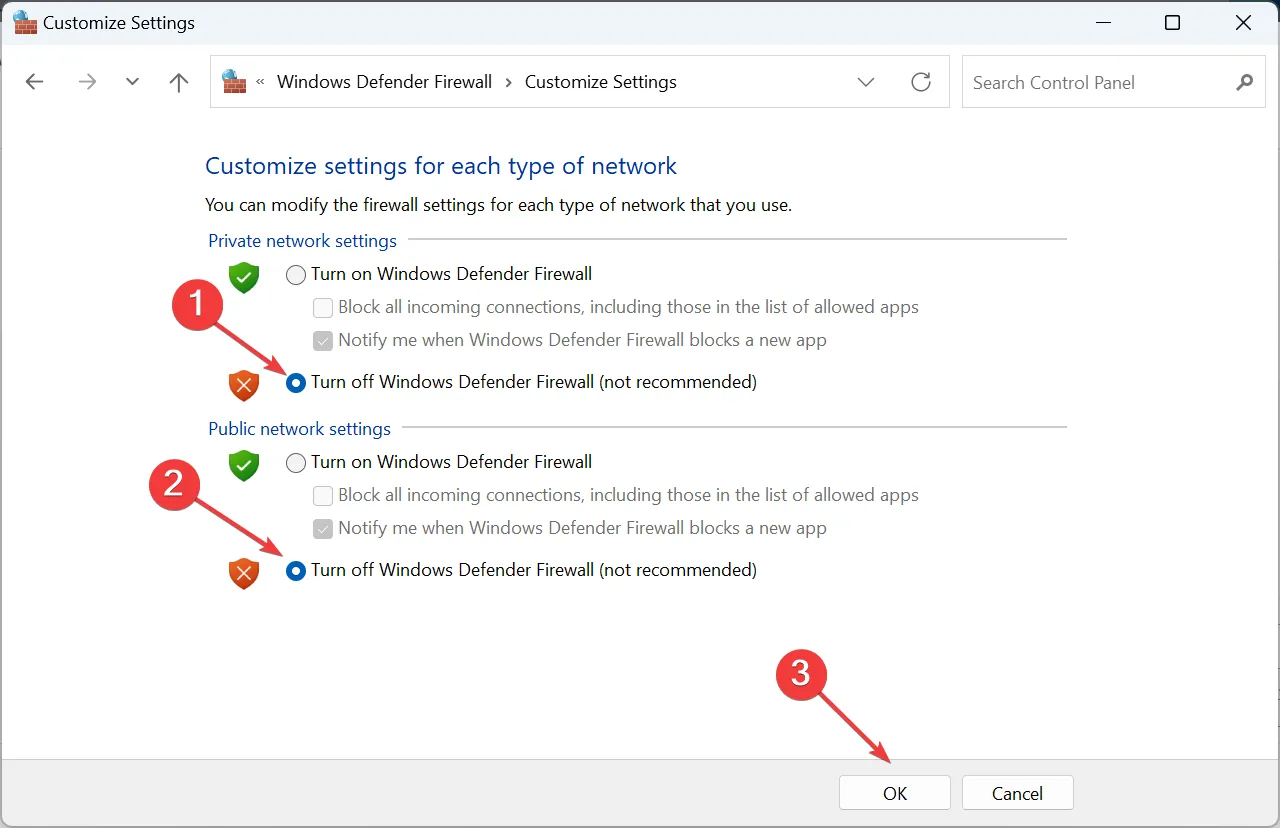
Se você está se perguntando como resolver o código de erro 80090034, a abordagem principal deve ser desabilitar o Firewall do Windows ou mesmo um de terceiros. Porque é provável que o firewall esteja bloqueando o programa .
2. Repare os arquivos de sistema corrompidos
- Pressione Windows + R para abrir Executar, digite cmd e pressione Ctrl + Shift + Enter.
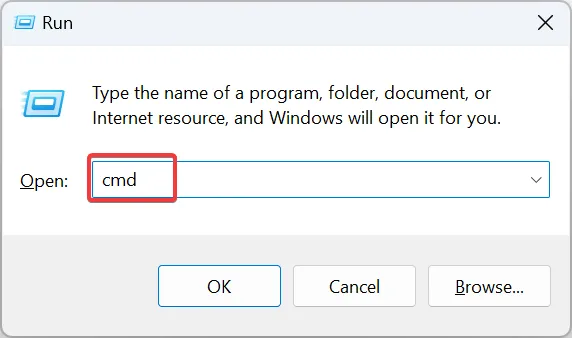
- Clique em Sim no prompt do UAC.
- Agora, cole os seguintes comandos individualmente e pressione Enterapós cada um para o DISM:
DISM /Online /Cleanup-Image /CheckHealthDISM /Online /Cleanup-Image /ScanHealthDISM /Online /Cleanup-Image /RestoreHealth - Em seguida, execute este comando para a verificação SFC:
sfc /scannow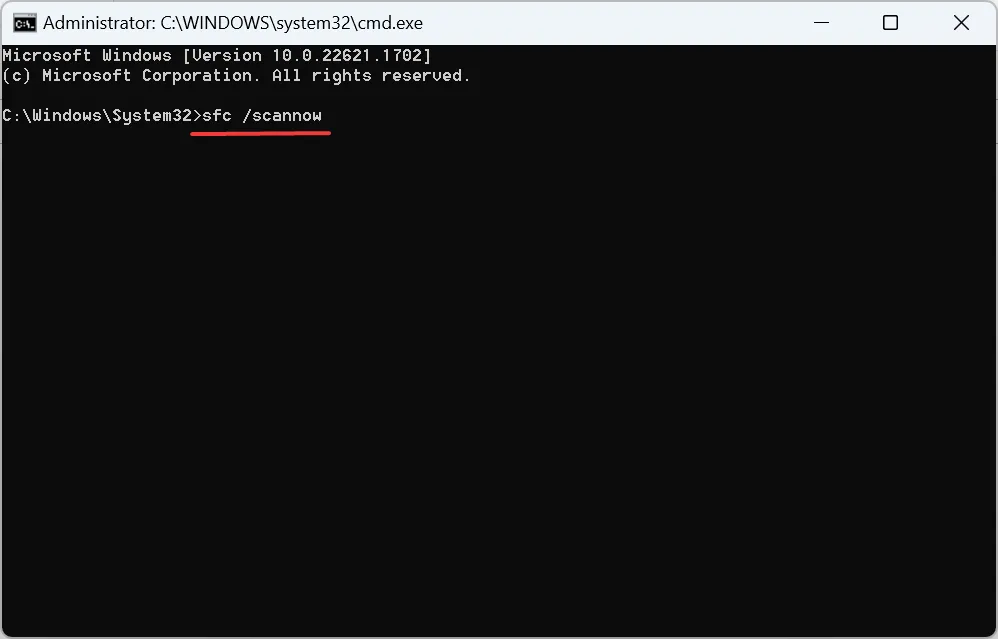
- Por fim, reinicie o computador para que as alterações entrem em vigor.
Para eliminar a possibilidade de arquivos de sistema corrompidos acionarem o código de erro 80090034, é imperativo que você execute a ferramenta DISM e a verificação SFC. Caso algum desses arquivos seja encontrado, eles serão substituídos por uma cópia em cache.
Você também pode escanear seu PC em detalhes usando um aplicativo de reparo do sistema que pode escanear seu sistema operacional com eficiência e cuidar de arquivos danificados que causam esse erro da Microsoft.
⇒ Obtenha Forte
3. Limpe as credenciais
- Pressione Windows + S para abrir a Pesquisa, digite Credential Manager no campo de texto e clique no resultado.
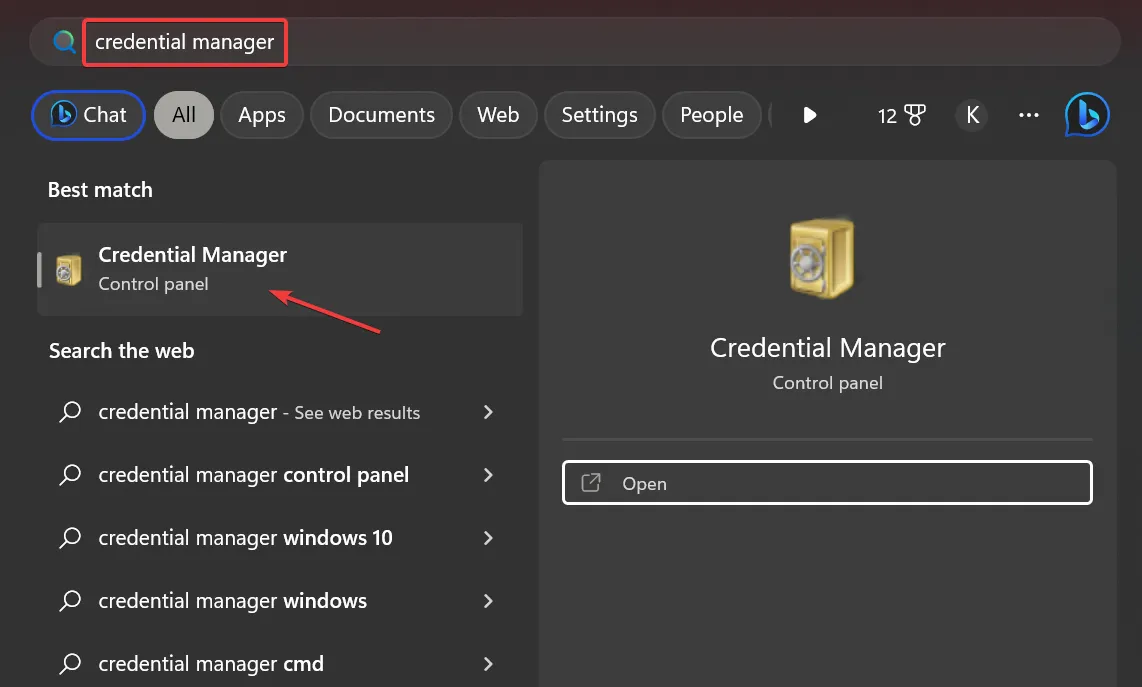
- Acesse Credenciais do Windows .
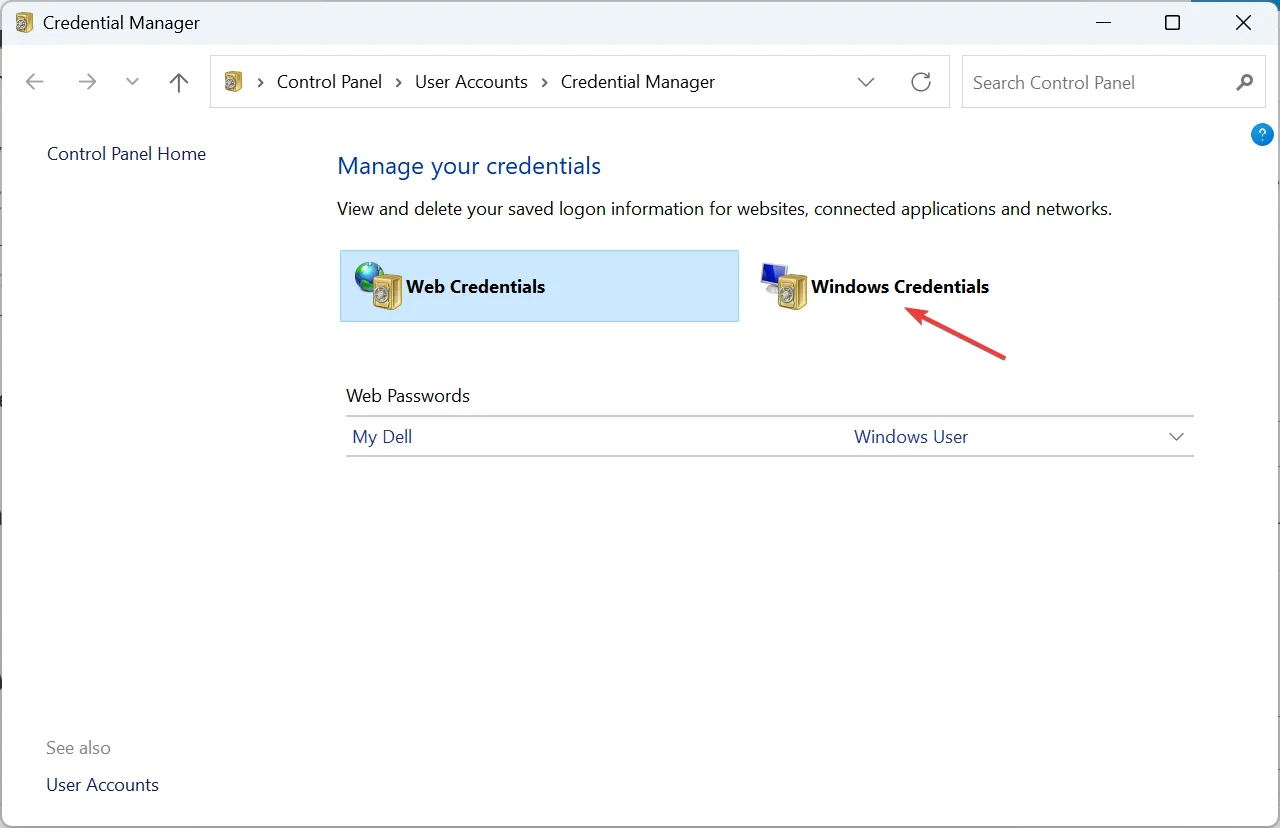
- Agora, escolha a credencial do Office e clique em Remover .
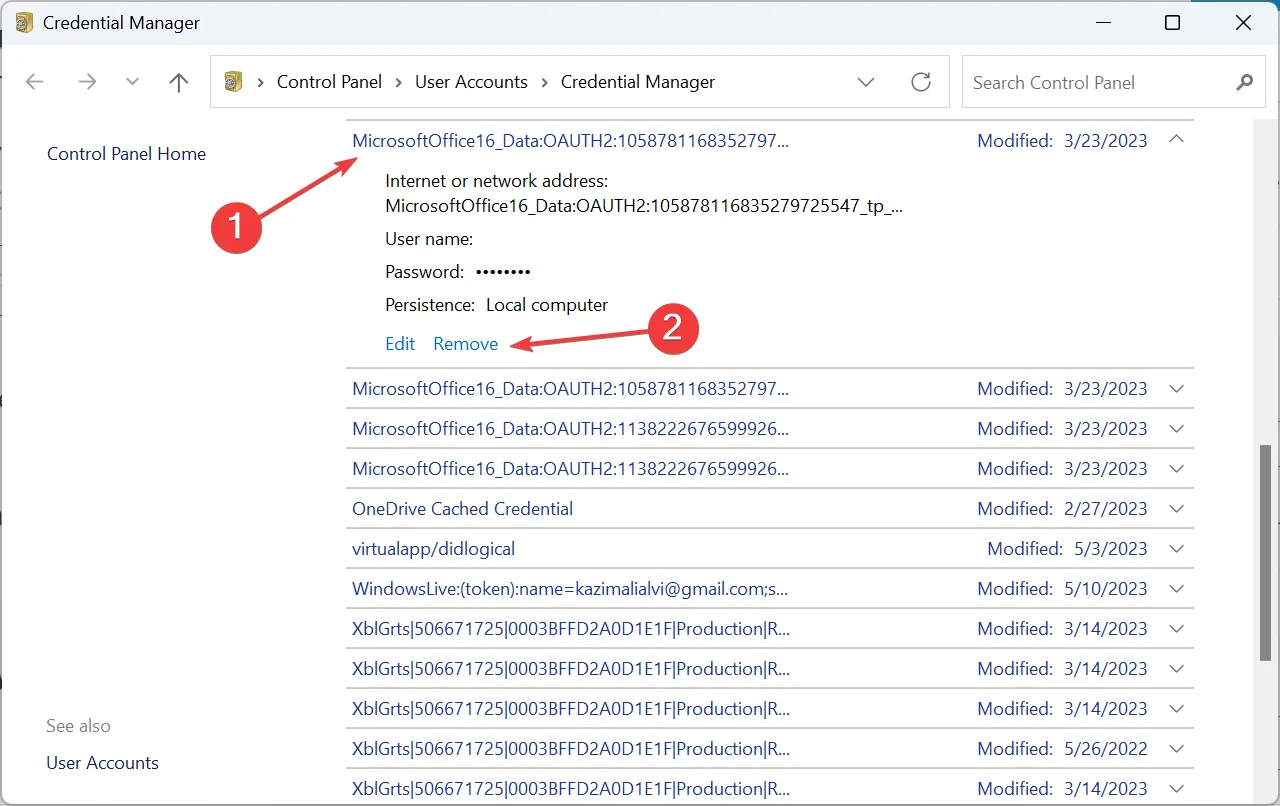
- Clique em Sim no prompt de confirmação.
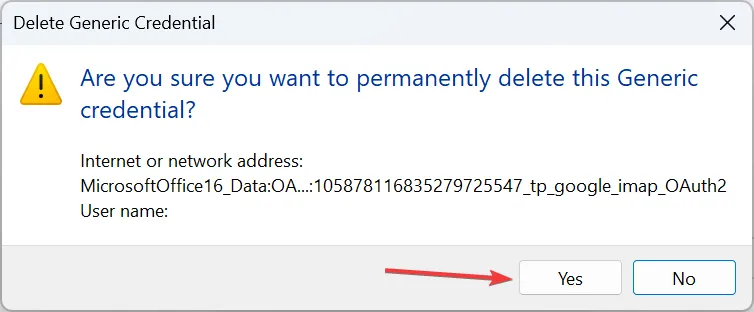
- Da mesma forma, exclua as outras credenciais do Office listadas aqui.
- Depois de concluído, reinicie o computador e verifique se você pode configurar os aplicativos do Office.
Em alguns casos, as credenciais corrompidas foram responsáveis pelo código de erro 80090034 ao configurar o Office 365 e limpá-las resolveu o problema. Como não há como identificar o problemático, recomendamos limpar tudo e reconfigurar as credenciais.
4. Altere as configurações da conta
- Pressione Windows + I para abrir Configurações , selecione Contas no painel de navegação e clique em Acessar trabalho ou escola .
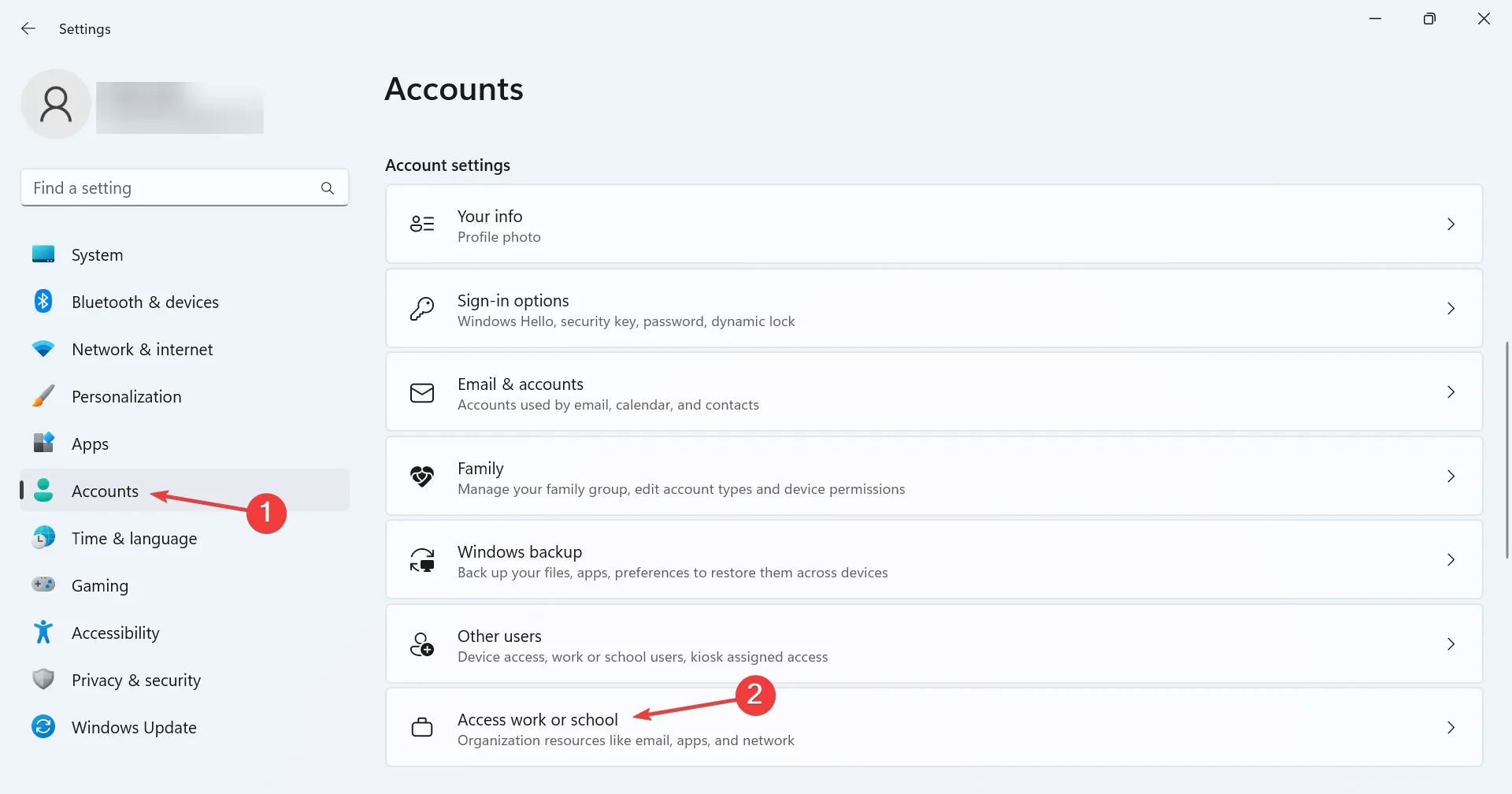
- Clique em Desconectar se sua conta estiver vinculada a uma organização e confirme a alteração.
- Agora você deve conseguir configurar o Office ou o Teams.
5. Modifique o registro
- Pressione Windows + R para abrir Executar, digite regedit no campo de texto e clique em OK.
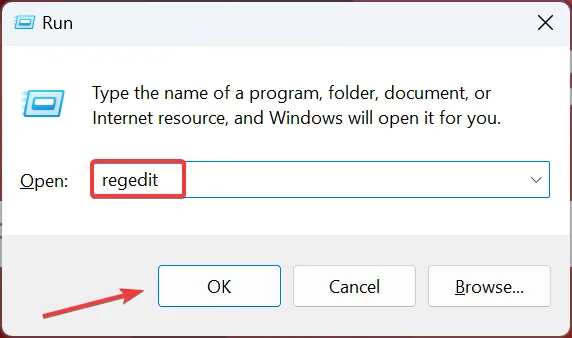
- Clique em Sim no prompt.
- Cole o seguinte caminho na barra de endereços e clique em Enter:
HKEY_LOCAL_MACHINE\Software\Microsoft\Cryptography\Protect\Providers\df9d8cd0-1501-11d1-8c7a-00c04fc297eb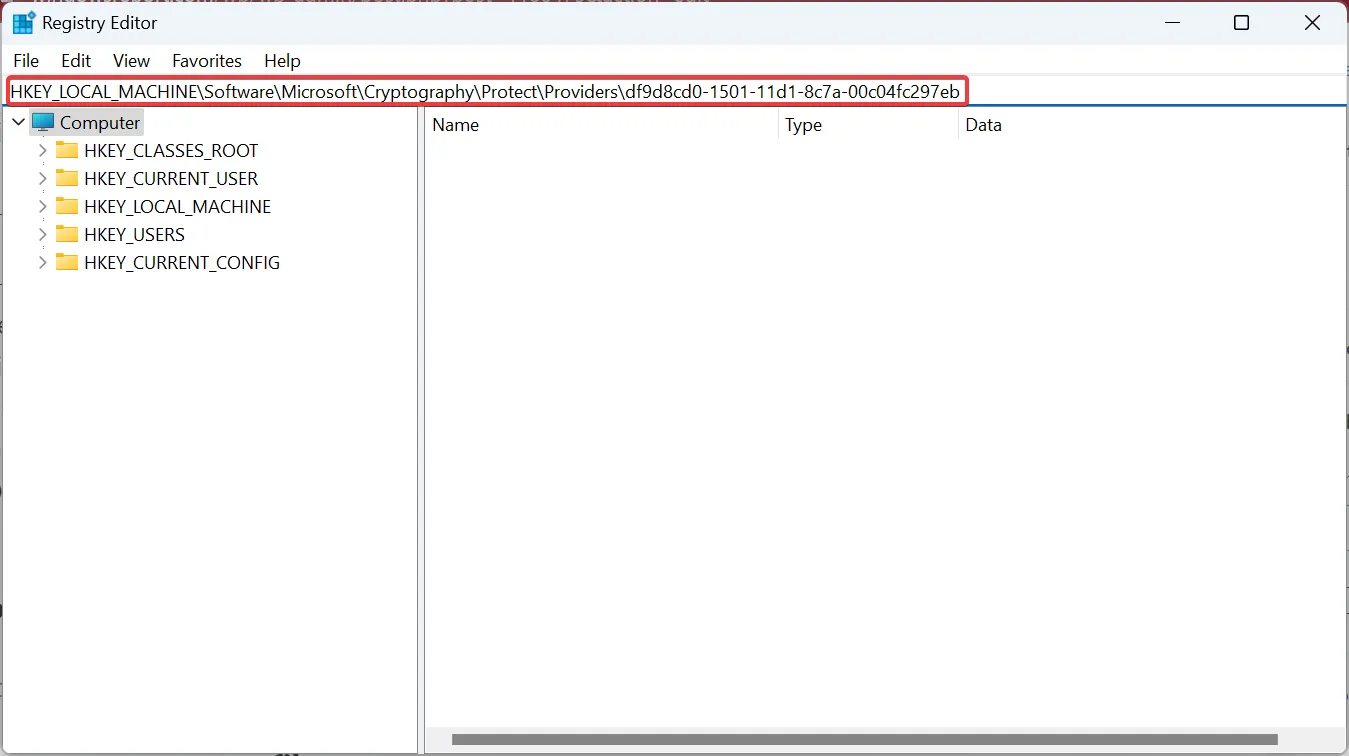
- Clique com o botão direito do mouse na parte vazia, passe o cursor sobre New , selecione DWORD (32 bits) Value e nomeie-o como ProtectionPolicy .
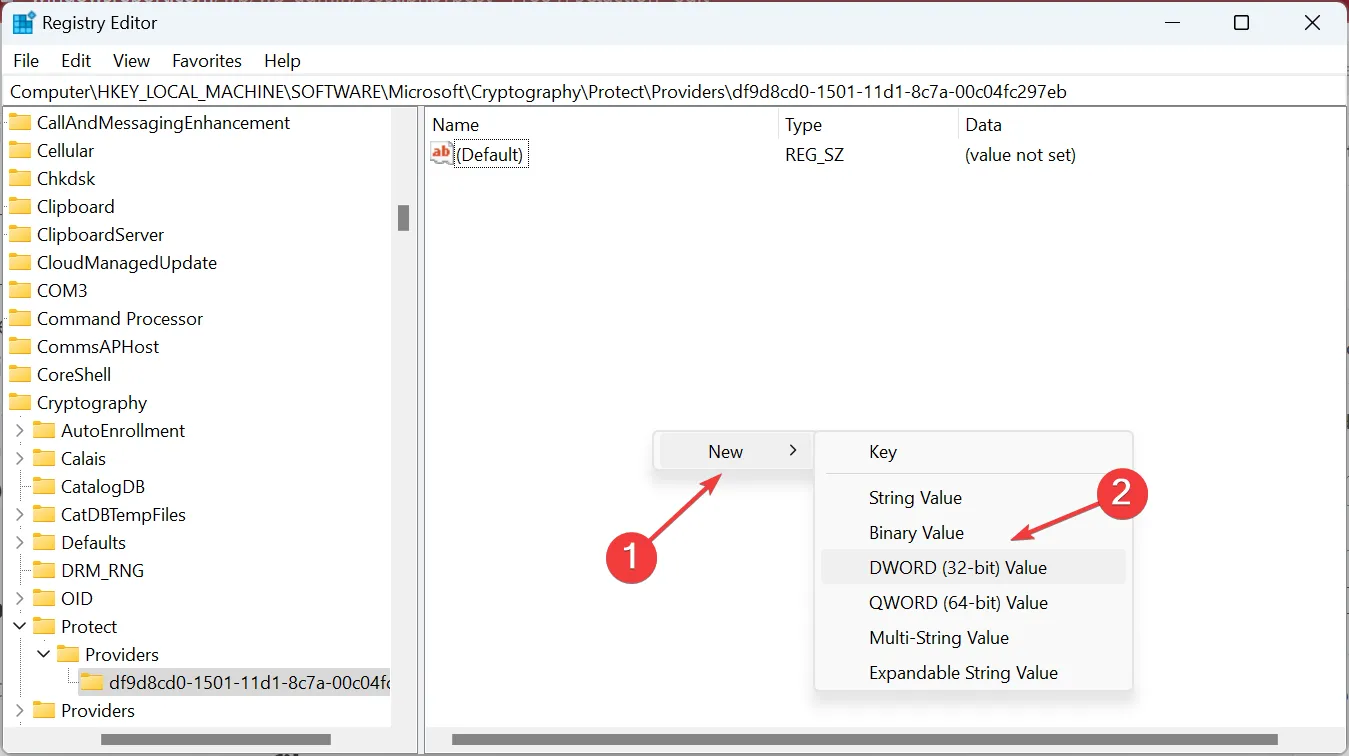
- Clique duas vezes no DWORD recém-criado.
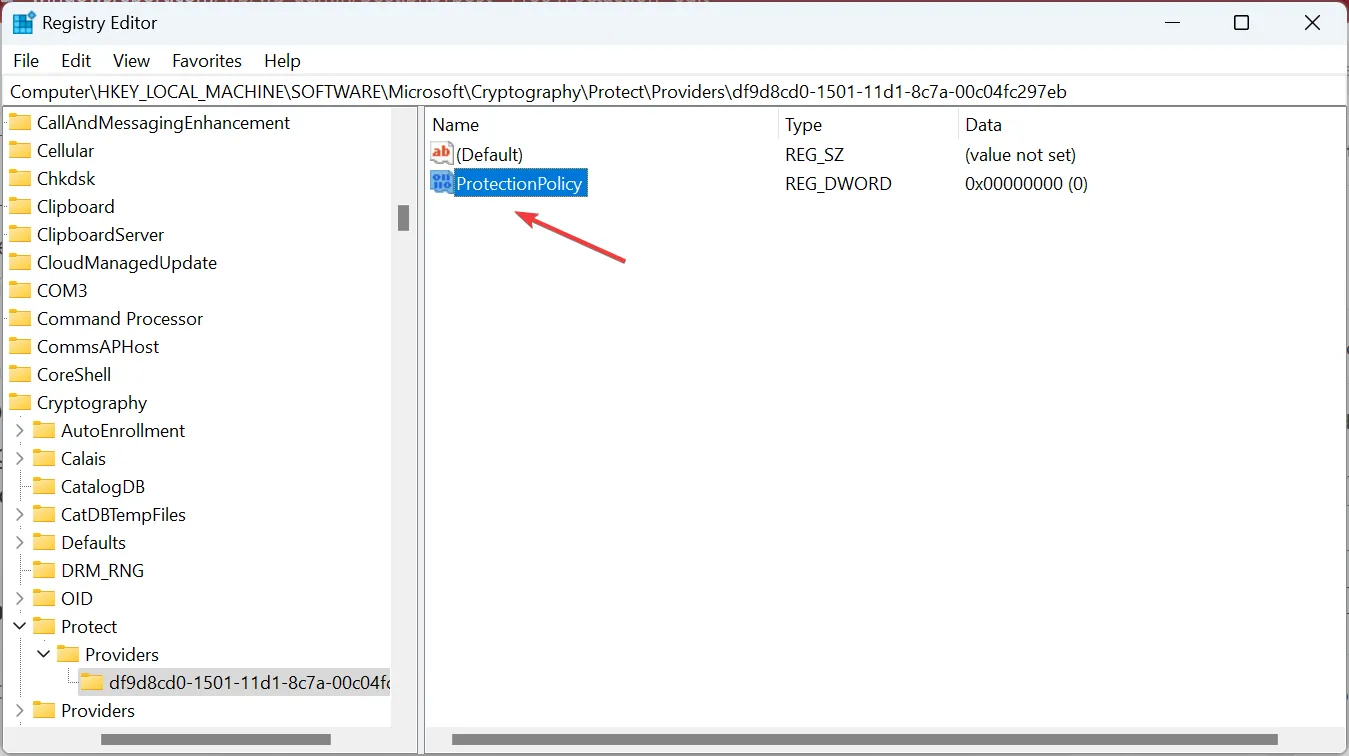
- Insira 1 em Dados do valor e clique em OK para salvar as alterações.
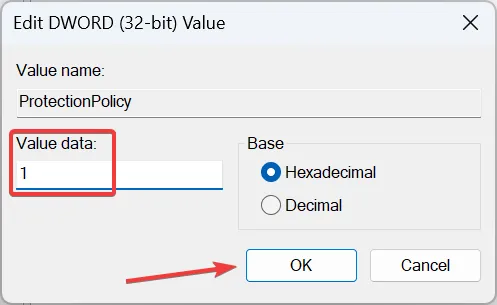
- Por fim, reinicie o computador para que as alterações sejam aplicadas.
- Se o problema persistir, navegue pelo seguinte caminho no Registro:
HKEY_CURRENT_USER\Software\Microsoft\Office\16.0\Common\Identity - Agora, como você fez anteriormente, crie um valor DWORD (32 bits) intitulado EnableADAL e defina seus dados de valor como 0 .
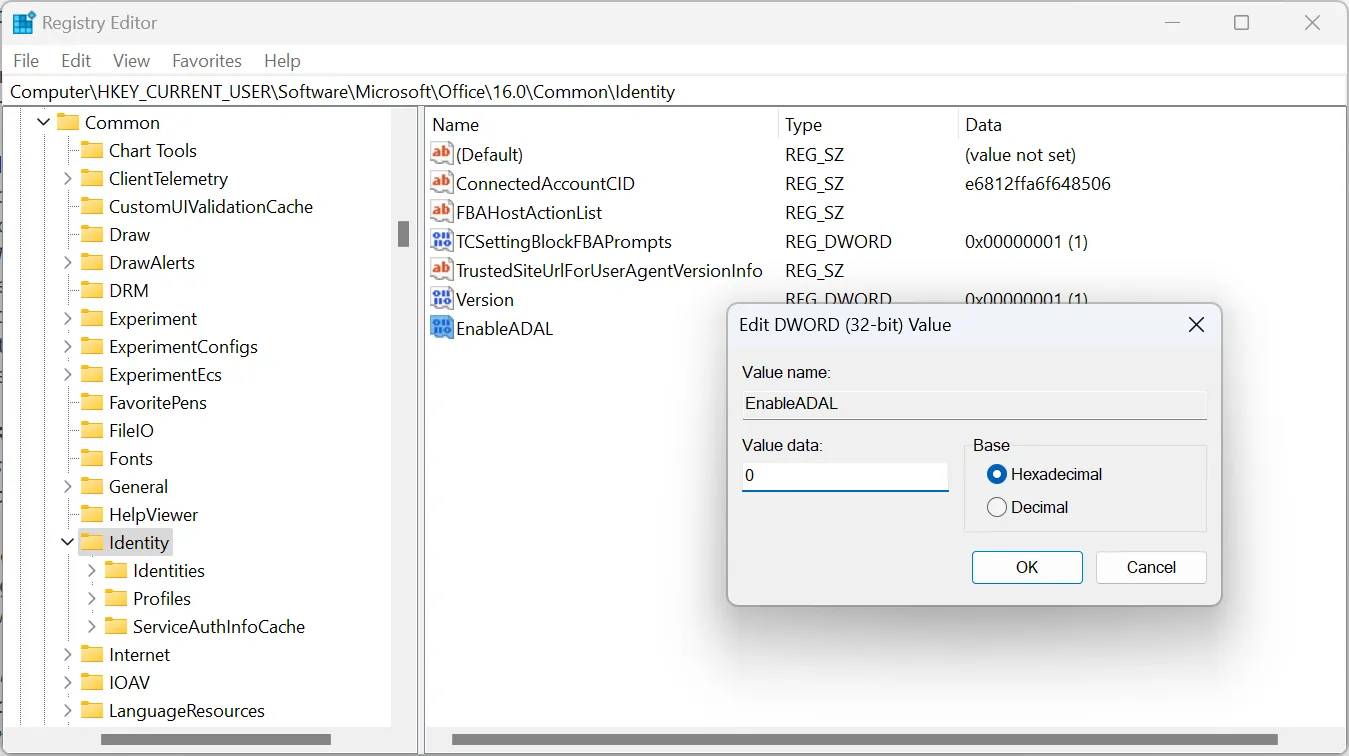
Muitas vezes, é uma configuração incorreta com o TPM que não pode ser corrigida por meio da rota da GUI, e é aí que a modificação do Registro ajuda a eliminar o código de erro 80090034 no Outlook.
6. Repare o Microsoft Office
- Pressione Windows + R para abrir Executar, digite appwiz.cpl e pressione Enter.
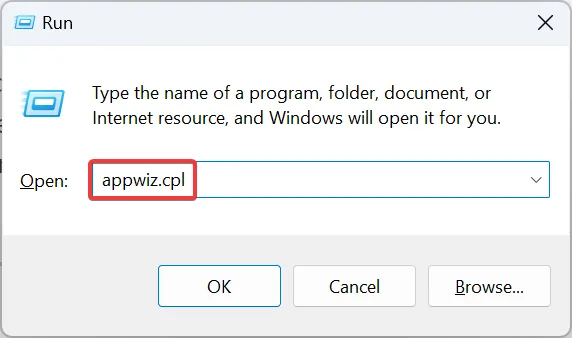
- Selecione Microsoft 365 na lista de aplicativos instalados e clique em Alterar .
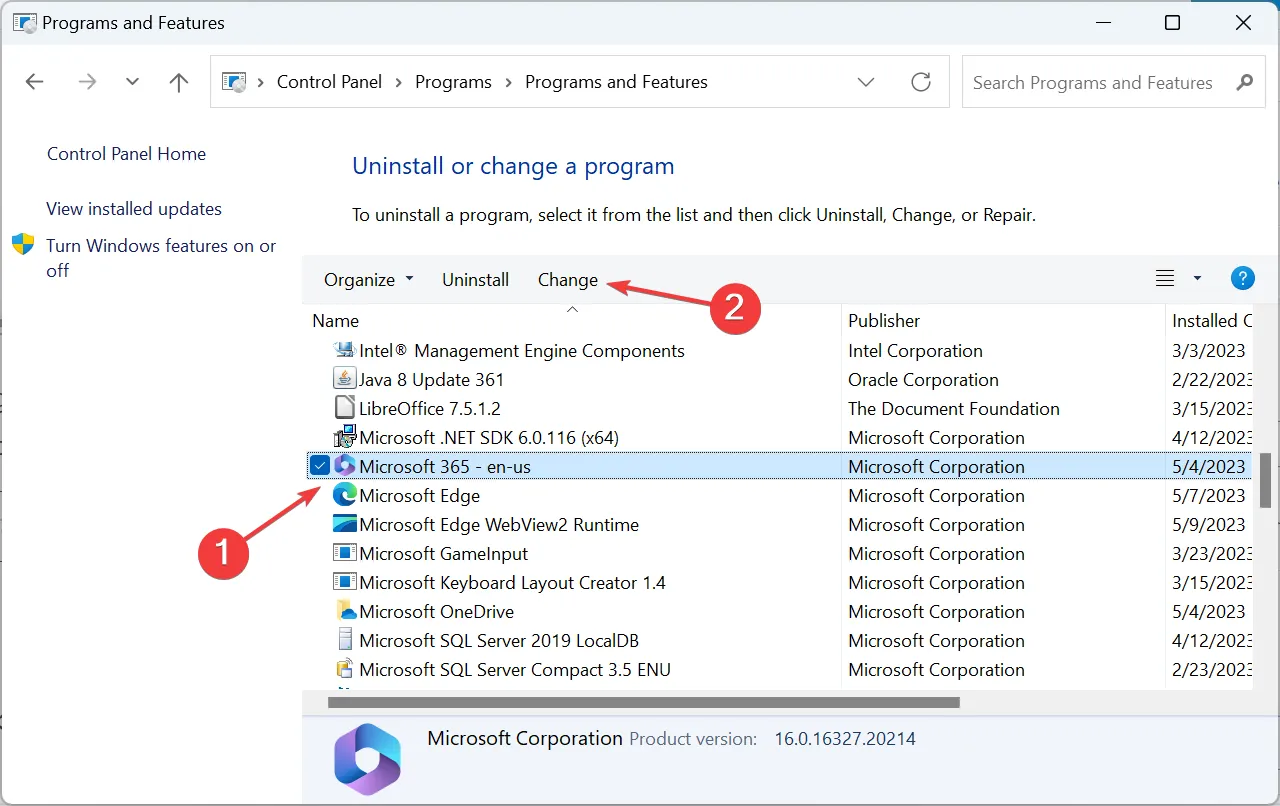
- Escolha Reparo Online e clique em Reparar para continuar.
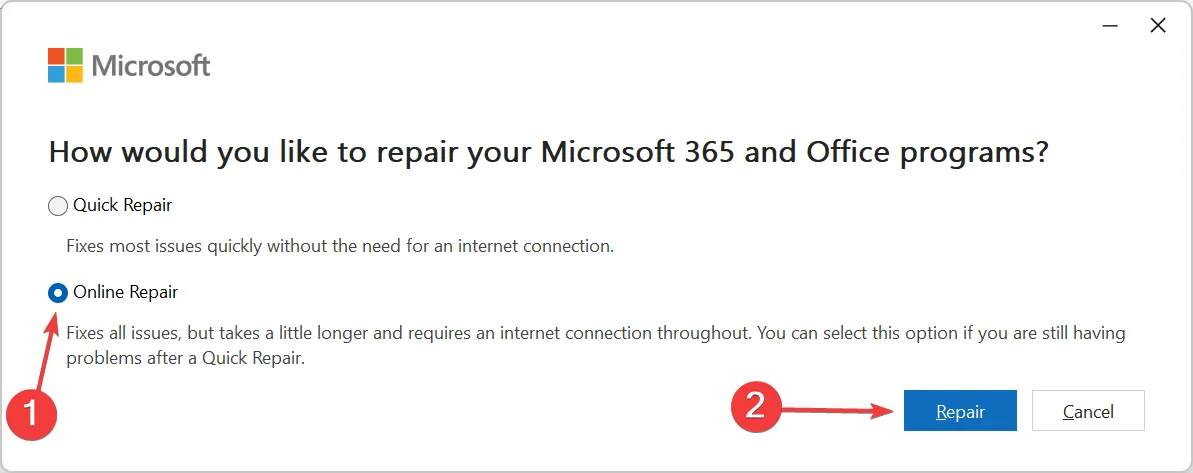
- Novamente, clique em Reparar no prompt de confirmação e aguarde a conclusão do processo.
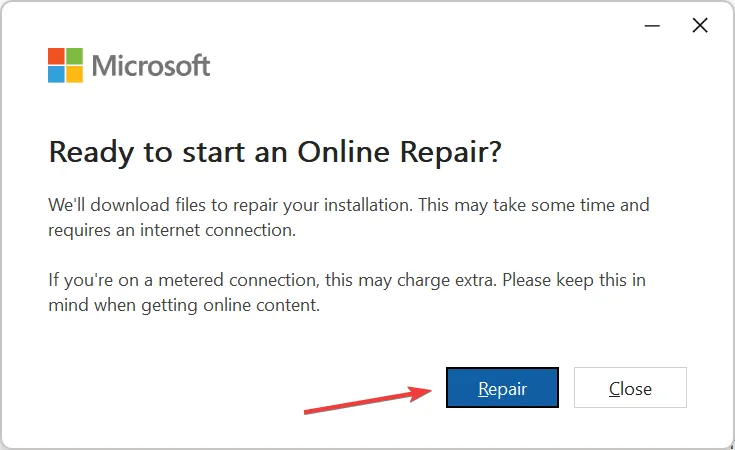
Para alguns usuários, foi um problema com o próprio Microsoft Office que levou ao código de erro 80090034 e repará-lo fez com que as coisas funcionassem. Apenas certifique-se de estar conectado à Internet antes de iniciar o Reparo Online.
7. Crie um novo perfil de usuário
- Pressione Windows + R para abrir Executar, digite netplwiz no campo de texto e clique em OK.
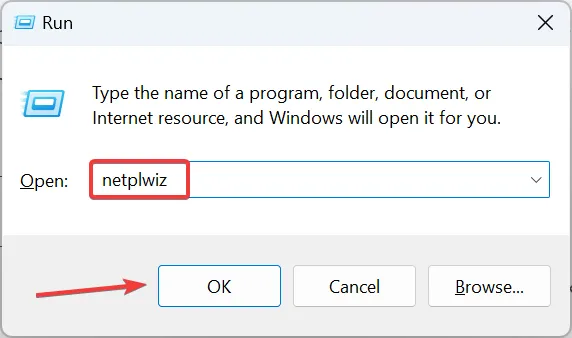
- Clique em Adicionar .
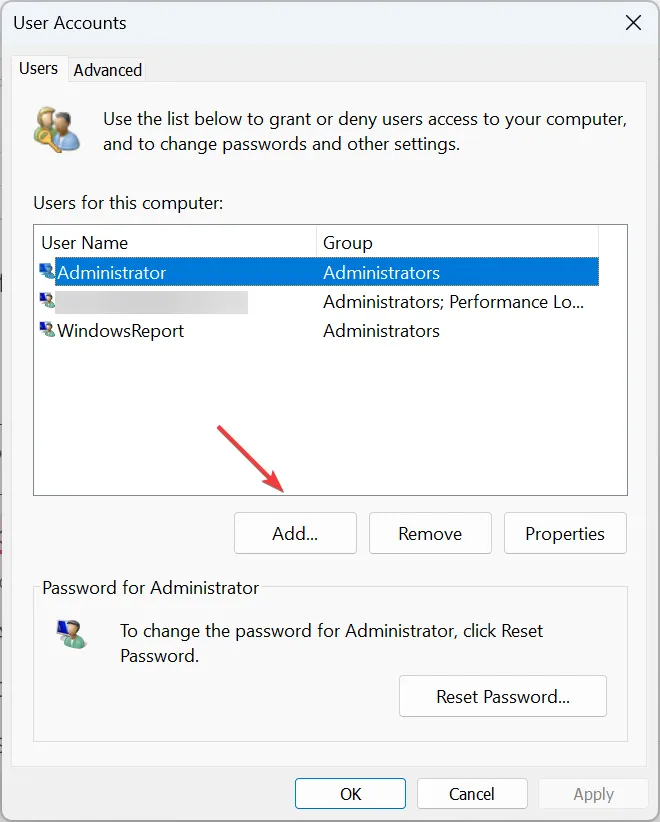
- Clique em Entrar sem uma conta da Microsoft .
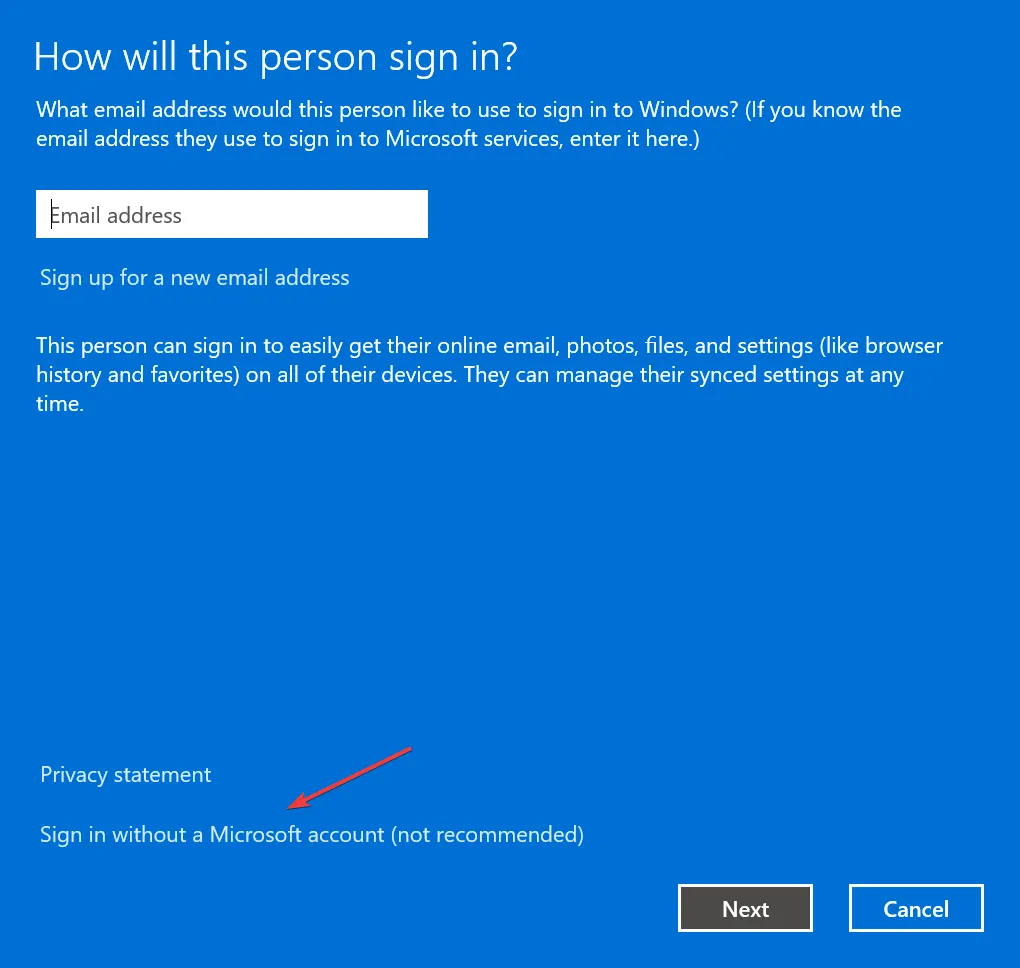
- Agora, clique em Conta local .
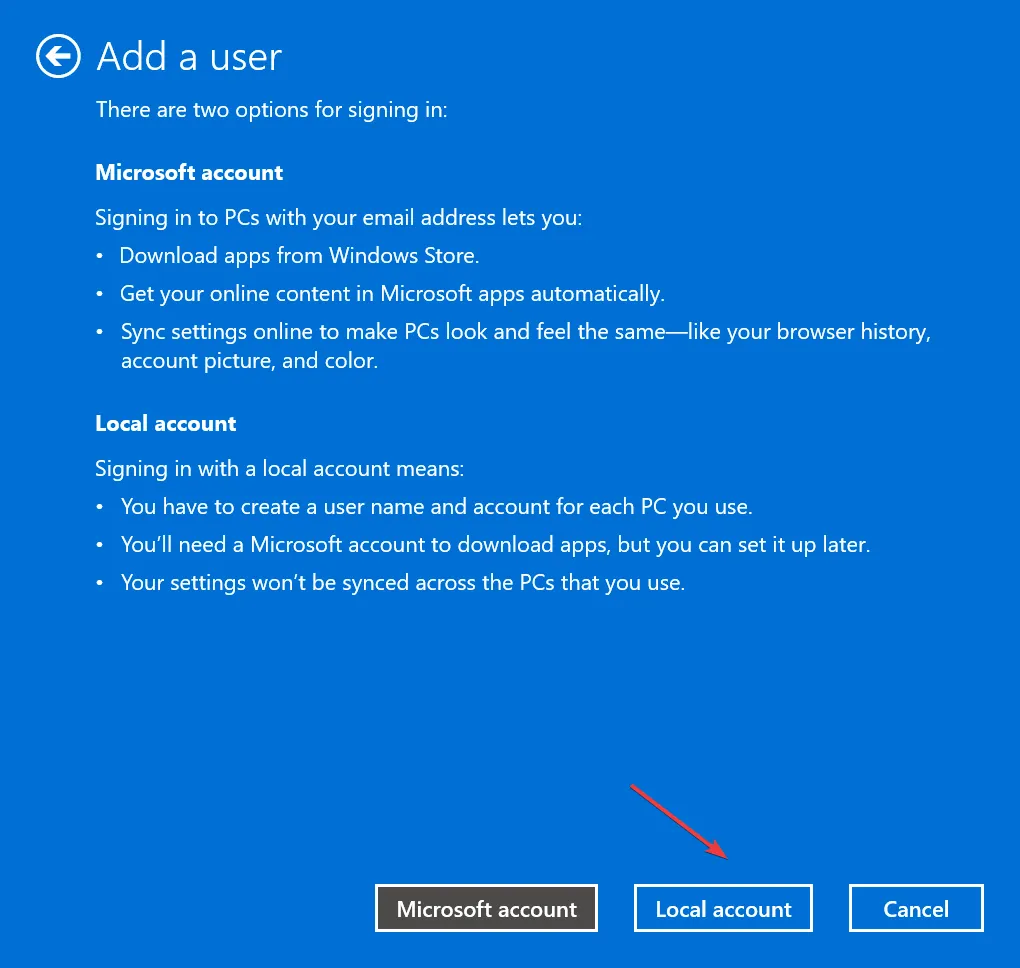
- Digite o nome de usuário e a senha (se necessário) e clique em Avançar .
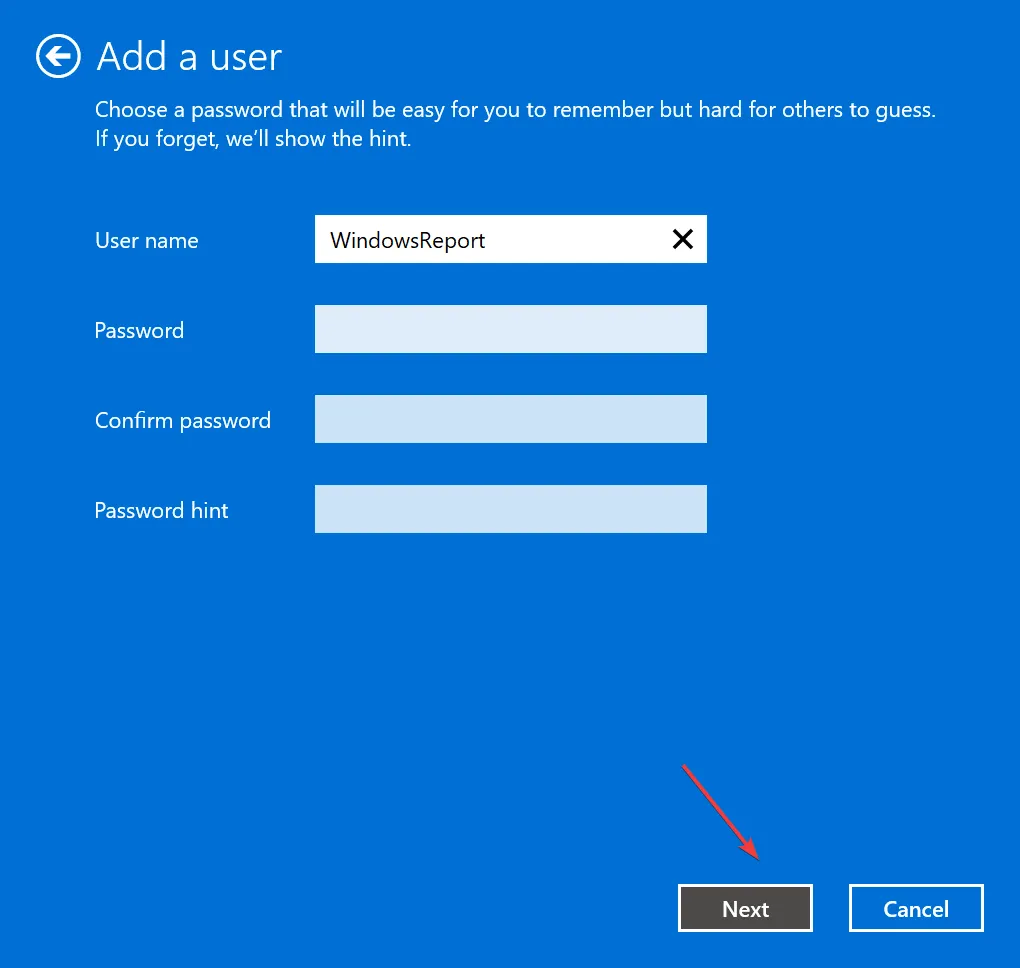
- Clique em Concluir para criar a conta.
- Feito isso, selecione a nova conta de usuário e clique em Propriedades .
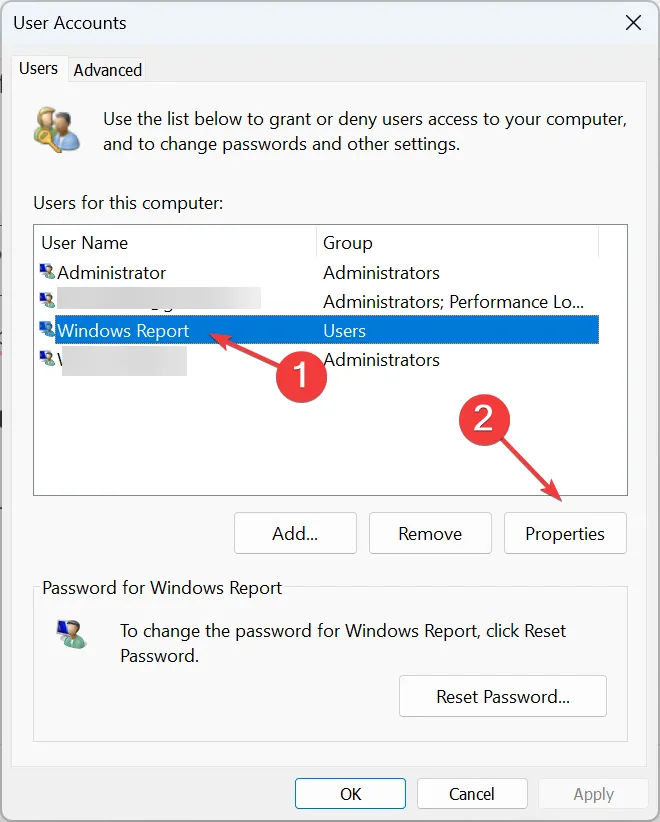
- Vá para a guia Associação de grupo, selecione Administrador e clique em OK.
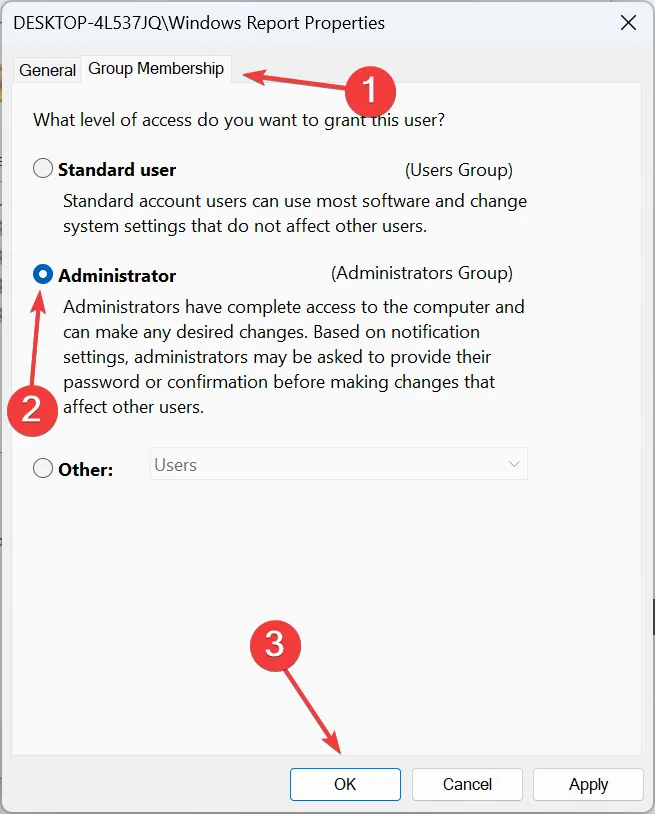
É isso! Tudo o que resta é fazer login com a nova conta, baixar o Microsoft Office e você poderá configurar e entrar se o perfil de usuário anterior estiver corrompido .
Para qualquer dúvida ou para compartilhar sua solução conosco, deixe um comentário abaixo.



Deixe um comentário